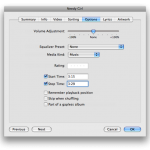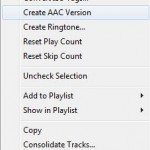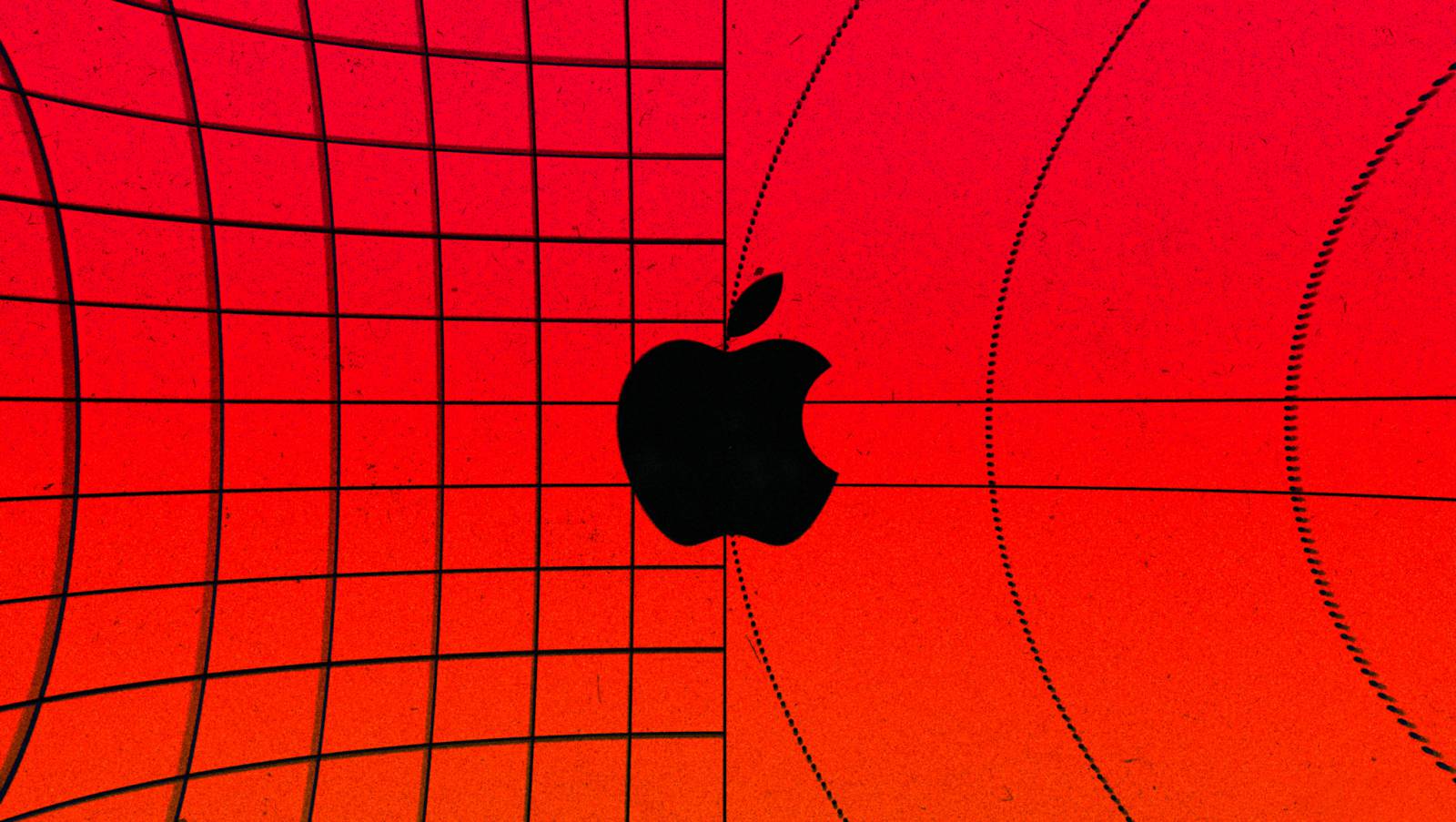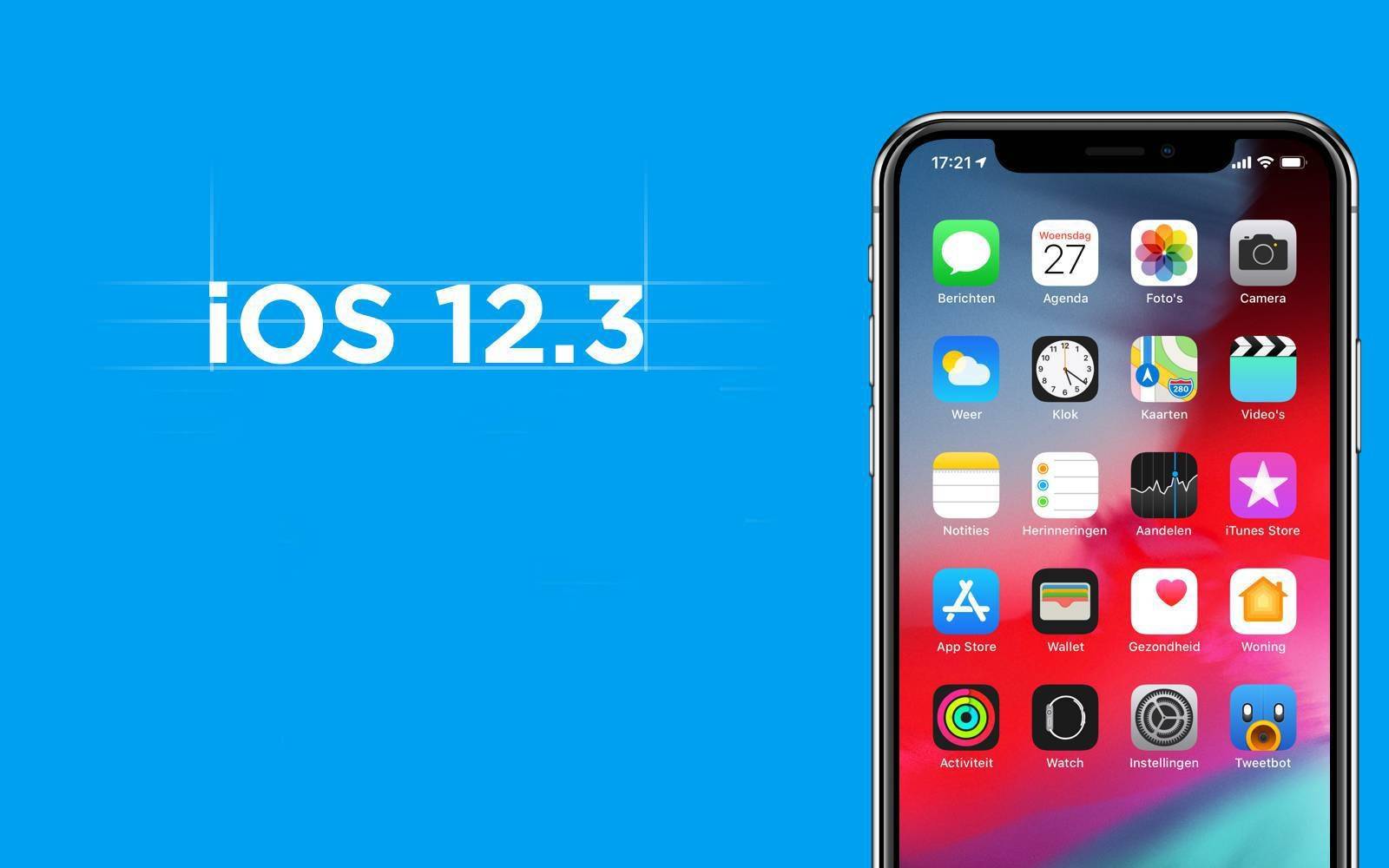Es gibt viele Websites, die Klingeltöne in einem vom iPhone unterstützten Format erstellen. Dieses Tutorial richtet sich jedoch an diejenigen, die dies direkt über iTunes tun möchten.
Schritt 1
Öffnen Sie iTunes und wählen Sie den Titel aus, aus dem Sie einen Klingelton erstellen möchten. Bevor Sie mit der Arbeit beginnen, hören Sie sich das Lied in Winamp an und wählen Sie den Zeitraum aus, für den Sie den Klingelton erstellen möchten, zum Beispiel zwischen Minute 1:30 und Minute 1:59. Dies ist sehr wichtig, ohne ihn werden Sie nicht in der Lage sein um einen Klingelton mit dem gewünschten Teil des Liedes zu erstellen. Ganz wichtig ist auch, dass der Klingelton nicht länger als 30 Sekunden sein sollte.
Schritt 2
Wählen Sie das gewünschte Lied aus, klicken Sie mit der rechten Maustaste darauf und wählen Sie „Informationen“. Klicken Sie dann auf Optionen, geben Sie in den Feldern „Startzeit“ und „Stoppzeit“ das Zeitintervall ein, für das Sie den Klingelton gemäß dem Beispiel in Schritt 1 erstellen möchten, und drücken Sie OK.
Schritt 3
Klicken Sie nun mit der rechten Maustaste auf das ausgewählte Lied und dann auf „Auswahl in AAC konvertieren“, um den gewünschten Klingelton im AAC-Format zu erstellen. Der Klingelton wird in derselben Liste wie die übrigen Songs angezeigt.
Schritt 4
Leider erkennt das iPhone nur das m4r-Format für Klingeltöne, daher muss der erstellte Ton in das m4r-Format konvertiert werden. Keine Angst, es ist nicht so schwierig, wie es sich anhört. Klicken Sie mit der rechten Maustaste auf den Klingelton in der iTunes-Liste und klicken Sie dann auf „Im Windows Explorer anzeigen“. Nachdem der Ton angezeigt wird, klicken Sie mit der rechten Maustaste und wählen Sie „Umbenennen“. Dabei wird nur die Dateierweiterung von „m4a“ in „m4r“ geändert. VORSICHTIG! Wenn Sie die Option „Erweiterungen für bekannte Dateitypen ausblenden“ in Windows nicht deaktiviert haben, können Sie die Dateierweiterung nicht ändern.
Schritt 5
Sobald die Erweiterung geändert wurde, können Sie das Lied per Drag & Drop zum Abschnitt „Klingeltöne“ von iTunes hinzufügen und es dann mit dem Telefon synchronisieren.
Wenn Sie auf andere Probleme stoßen, die in diesem Tutorial nicht behandelt werden, fragen Sie mich bitte über die Support-Seite hier.